Cara Menambahkan Watermark Foto Via Android
Brosis,sebelumnya saya sudah pernah membahas tentang apa itu watermark dan apa fungsinya dan tulisan itu pun sudah dibaca oleh banyak orang dan saya pun merasa senang ketika tulisan saya bisa bermanfaat bagi banyak orang, meskipun hanya tulisan sederhana, bagi yang belum membaca, silakan klik saja link itu untuk membacanya. Kali ini masih tentang watermark, seperti judul yang saya tulis di atas, maka kali ini saya mencoba memberikan tutorial cara memberi watermark pada foto atau gambar dengan perangkat Android kamu. Saya rasa watermark ini sangat penting, apa lagi bagi mereka yang berprofesi dibidang fotografi, watermark ini sangat penting untuk melindungi hasil foto mereka dari pihak yang tidak bertanggung jawab.
Sebagai fotografer yang sibuk dan tidak ingin ribet saat mencari spot untuk memfoto, maka kadang tidak ingin membawa peralatan lengkap, cukup peralatan foto dan gadget yang mendukung untuk fotografi itu sendiri. Nah selama ini para fotografer mungkin selalu mengisi watermark pada hasil karya mereka sebelum diunggah di media sosial, jika kamu hanya membawa Android saat mencari spot untuk foto dan jika kamu ingin memberi watermark pada foto kamu maka dengan perangkat Android dan tambahan satu aplikasi saja, maka kamu sudah bisa memberi watermark pada foto kamu sebelum kamu unggah ke sosial media.
Watermark yang saya maksud di sini adalah watermark berupa logo khusus yang sudah kamu miliki bukan berupa tulisan huruf yang ada di foto. Sebelum kamu bisa memberi watermark pada foto maka kamu harus unduh dulu satu aplikasi yang dipakai untuk memberi watermark pada foto dengan Android. Sebelumnya saya juga sudah pernah menulis tentang Aplikasi ini yakni Aplikasi Auotdesk Pixlr Express, silakan unduh dulu aplikasi gratis tersebut di google playstore. Nah berikut akan saya jelaskan cara memberi watermark logo pada foto melalui perangkat Android.
Pertama kamu harus sudah punya logo atau watermark yang sudah kamu buat sebelumnya dan diharapkan format dari logo tersebut adalah berformat PNG, kemudian silakan simpan logo atau watermark itu pada perangkat Android kamu.
Silakan bukan aplikasi Pixlr Express pada Android kamu, silakan pilih Photos, seperti yang terlihat pada gambar di bawah ini
Setelah kamu pilih Photos maka akan muncul foto-foto yang tersimpan pada gallery kamu, silakan pilih foto yang akan kamu beri watermark, setelah itu akan muncul tampilan seperti gambar di bawah ini.
Setelah itu silakan lihat paling bawah, silakan pilih menu yang ditunjukkan oleh anak panah warna putih itu. Setelah kamu klik menu tersebut maka akan muncul tampilan seperti gambar di bawah ini.
Silakan pilih menu Double Exposure, setelah kamu tap menu itu maka akan muncul tampilan seperti gambar di bawah ini.
Setelah itu silakan tap atau pilih tulisan Tap to add photo, setelah itu akan kembali muncul foto-foto yang kamu simpan pada gallery foto kamu, silakan pilih tempat kamu menyimpan logo atau watermark yang akan kamu pakai. Setelah selesai memilih logo atau watermark, maka akan muncul tampilan seperti gambar di bawah ini.
Setelah itu, silakan tap logo itu untuk mengatur tempatnya dan juga besar watermark yang kamu inginkan, jika ingin mengatur transparansi, silakan pilih menu yang ada di bawahnya. Jika sudah selesai memilih silakan tap tanda rumput pada bagian pojok kanan bawah. Setelah selesai mengatur posisi watermark maka akan muncul tampilan seperti gambar di bawah ini.
Setelah selesai mengatur posisi dan transparansi watermark, maka silakan tap tulisan Done pada pojok kanan atas. Setelah itu akan muncul tampilan seperti gambar di bawah ini.
Setelah itu pilihlah, kemana kamu akan mebawa foto itu, apakah akan langsung diunggah ke media sosial seperti Instagram Facebook, Twitter dan lain-lain silakan tap More. Atau kamu juga bisa menyimpan foto tersebut sebelum kamu mengunggahnya ke media sosial. Jika kamu pilih Save Image, maka akan muncul tampilan seperti gambar di bawah ini.
Jika kamu memilih untuk menyimpan foto, maka akan muncul menu pilihan untuk mengubah ukuran foto yang akan kamu simpan, silakan sesuaikan ukuran foto yang akan kamu simpan. Setelah selesai mengatur ukuran foto maka silakan tap OK untuk menyimpan. Setelah selesai menyimpan foto maka foto akan tersimpan pada gallery dengan nama folder Pixlr, silakan cari foto kamu di sana.
Nah itulah cara mudah untuk menambah watermark pada foto dengan Android dengan bantuan aplikasi Autodesk Pixlr express. Sebenarnya masih banyak fungsi dari aplikasi ini, semoga bermanfaat.
Sebagai fotografer yang sibuk dan tidak ingin ribet saat mencari spot untuk memfoto, maka kadang tidak ingin membawa peralatan lengkap, cukup peralatan foto dan gadget yang mendukung untuk fotografi itu sendiri. Nah selama ini para fotografer mungkin selalu mengisi watermark pada hasil karya mereka sebelum diunggah di media sosial, jika kamu hanya membawa Android saat mencari spot untuk foto dan jika kamu ingin memberi watermark pada foto kamu maka dengan perangkat Android dan tambahan satu aplikasi saja, maka kamu sudah bisa memberi watermark pada foto kamu sebelum kamu unggah ke sosial media.
Watermark yang saya maksud di sini adalah watermark berupa logo khusus yang sudah kamu miliki bukan berupa tulisan huruf yang ada di foto. Sebelum kamu bisa memberi watermark pada foto maka kamu harus unduh dulu satu aplikasi yang dipakai untuk memberi watermark pada foto dengan Android. Sebelumnya saya juga sudah pernah menulis tentang Aplikasi ini yakni Aplikasi Auotdesk Pixlr Express, silakan unduh dulu aplikasi gratis tersebut di google playstore. Nah berikut akan saya jelaskan cara memberi watermark logo pada foto melalui perangkat Android.
Pertama kamu harus sudah punya logo atau watermark yang sudah kamu buat sebelumnya dan diharapkan format dari logo tersebut adalah berformat PNG, kemudian silakan simpan logo atau watermark itu pada perangkat Android kamu.
Silakan bukan aplikasi Pixlr Express pada Android kamu, silakan pilih Photos, seperti yang terlihat pada gambar di bawah ini
Setelah kamu pilih Photos maka akan muncul foto-foto yang tersimpan pada gallery kamu, silakan pilih foto yang akan kamu beri watermark, setelah itu akan muncul tampilan seperti gambar di bawah ini.
Setelah itu silakan lihat paling bawah, silakan pilih menu yang ditunjukkan oleh anak panah warna putih itu. Setelah kamu klik menu tersebut maka akan muncul tampilan seperti gambar di bawah ini.
Silakan pilih menu Double Exposure, setelah kamu tap menu itu maka akan muncul tampilan seperti gambar di bawah ini.
Setelah itu silakan tap atau pilih tulisan Tap to add photo, setelah itu akan kembali muncul foto-foto yang kamu simpan pada gallery foto kamu, silakan pilih tempat kamu menyimpan logo atau watermark yang akan kamu pakai. Setelah selesai memilih logo atau watermark, maka akan muncul tampilan seperti gambar di bawah ini.
Setelah itu, silakan tap logo itu untuk mengatur tempatnya dan juga besar watermark yang kamu inginkan, jika ingin mengatur transparansi, silakan pilih menu yang ada di bawahnya. Jika sudah selesai memilih silakan tap tanda rumput pada bagian pojok kanan bawah. Setelah selesai mengatur posisi watermark maka akan muncul tampilan seperti gambar di bawah ini.
Setelah selesai mengatur posisi dan transparansi watermark, maka silakan tap tulisan Done pada pojok kanan atas. Setelah itu akan muncul tampilan seperti gambar di bawah ini.
Setelah itu pilihlah, kemana kamu akan mebawa foto itu, apakah akan langsung diunggah ke media sosial seperti Instagram Facebook, Twitter dan lain-lain silakan tap More. Atau kamu juga bisa menyimpan foto tersebut sebelum kamu mengunggahnya ke media sosial. Jika kamu pilih Save Image, maka akan muncul tampilan seperti gambar di bawah ini.
Jika kamu memilih untuk menyimpan foto, maka akan muncul menu pilihan untuk mengubah ukuran foto yang akan kamu simpan, silakan sesuaikan ukuran foto yang akan kamu simpan. Setelah selesai mengatur ukuran foto maka silakan tap OK untuk menyimpan. Setelah selesai menyimpan foto maka foto akan tersimpan pada gallery dengan nama folder Pixlr, silakan cari foto kamu di sana.
Nah itulah cara mudah untuk menambah watermark pada foto dengan Android dengan bantuan aplikasi Autodesk Pixlr express. Sebenarnya masih banyak fungsi dari aplikasi ini, semoga bermanfaat.








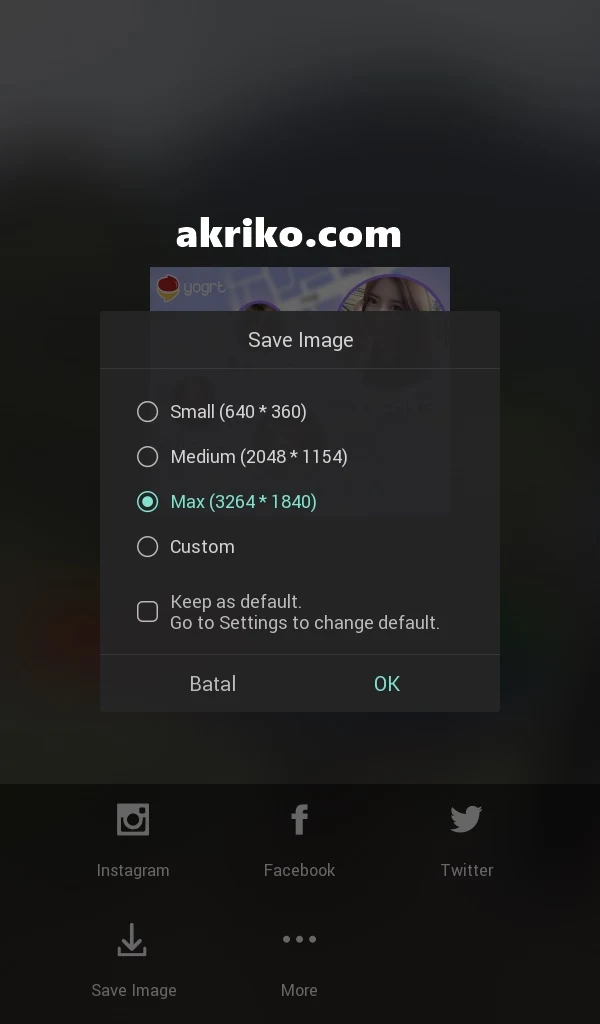

Posting Komentar untuk "Cara Menambahkan Watermark Foto Via Android"
Silakan berikan komentar Anda dengan baik, silakan gunakan Bahasa Indonesia dengan baik supaya mudah dibaca oleh pengunjung lain, Jangan ada Spam dan link aktif. Terimakasih